
时间:2021-12-30 01:07:18 来源:www.win10xitong.com 作者:win10
今天又有一名朋友来问小编一个问题,就是win10系统设置电池充电阈值方法的情况该怎么解决,win10系统设置电池充电阈值方法问题对于很多新手来说就不太容易自己解决,大部分时候都会去求助别人,要是你急着处理这个win10系统设置电池充电阈值方法的情况,就没有时间去找高手帮忙了,我们就自己来学着弄吧,可以试试小编的办法:1、jpg" />2、jpg" />就很快的解决了。小编下面给大家带来更详细的win10系统设置电池充电阈值方法的具体处理方式。
设置步骤如下:
1.在应用商店安装联想Vantage程序。如果win10系统是预装的,请检查联想Vantage软件是否已经存在。

2.搜索联想Vantage软件,单击安装,如果已经安装,单击开始。在安装过程中,可能会提示您安装并运行库。只需按照提示安装即可。

3.打开联想华帝,点击“硬件设置”;

4.点击“电源管理”;
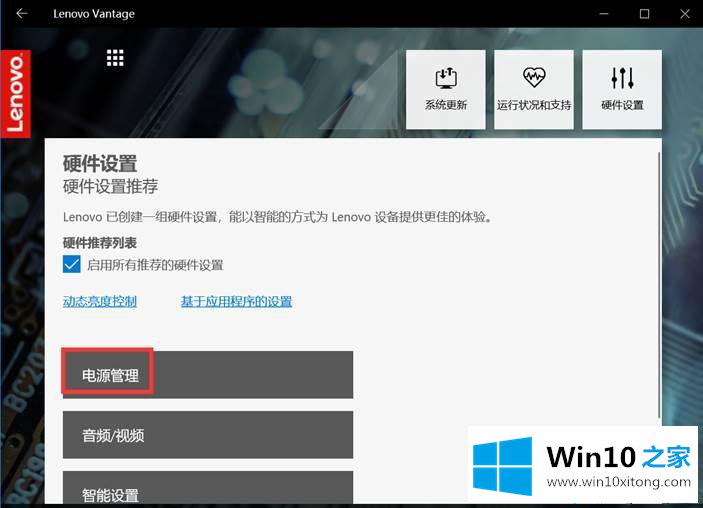
5.点击“定制电池充电阈值”下的“开”;

6.弹出提示框,点击“继续”;

7.设置电池充电阈值,电量低于以下时开始充电和停止充电阈值,可以手动设置。阈值设置仅为间隔为5%的百分比值,例如95%或90%(5的整数倍)。

以上是联想笔记本win10充电阈值的设置方法。如果用户需要,可以参考本文中的步骤进行设置。
教程:开启联想0%电源,修复未充电联想电脑的电池损耗。外接显卡值不值得怎么设置笔记本台式机?
有关win10系统设置电池充电阈值方法的具体处理方式的内容就全部在上文了,各位的问题不知道有没有得到解决呢?如果你还有别的windows系统相关的问题,可以继续在本站查找阅读。